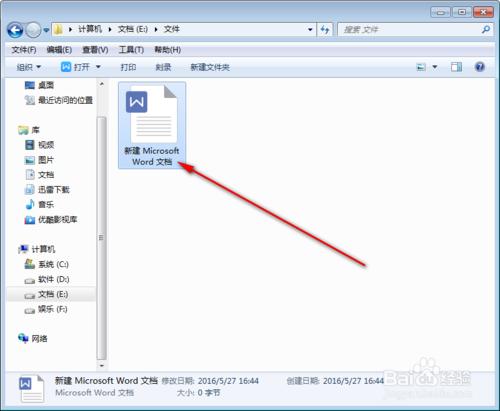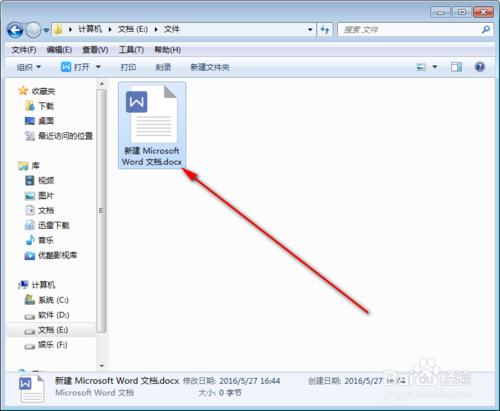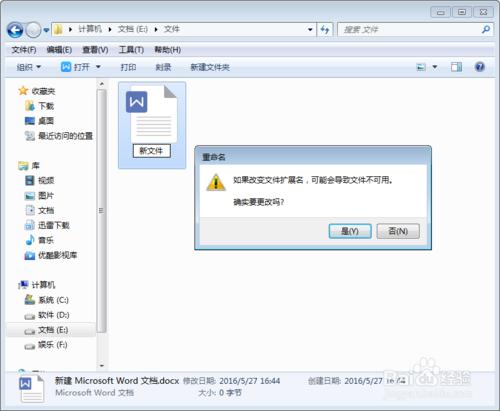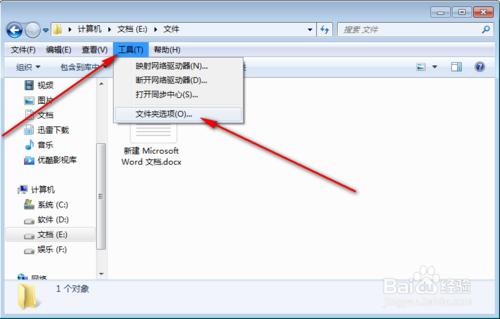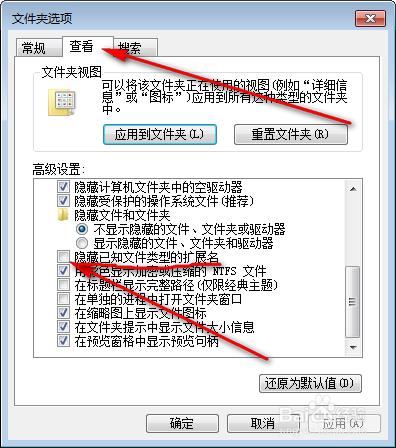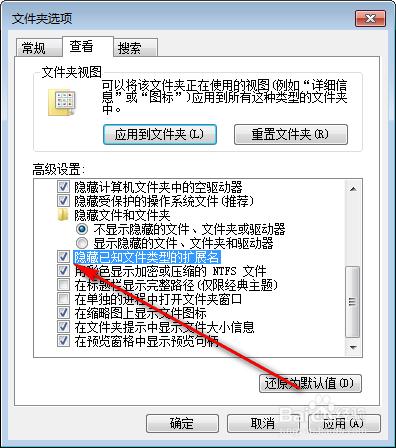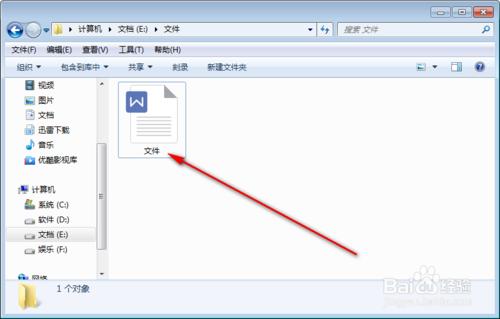我們每次對Word等檔案重新命名時,基本上都是直接輸入重新命名,但有時後由於電腦設定出現變化,每次重新命名時都要輸入或保留後綴。一但沒有輸入或輸錯字尾,這次重新命名就失敗了,所以要再次重新命名這樣會很麻煩。這裡教大家如何在重新命名時不用每次都要輸入或保留檔案字尾。
工具/原料
Word檔案
方法/步驟
在某一資料夾裡新建一個Word文件。普通時候新建一個Word文件,預設文件名為“新建 Microsoft Word 文件”。這種時候重新命名時只需要直接輸入重新命名的名字。
新建一個Word文件,Word文件的名為“新建 Microsoft Word 文件.docx”這時很明顯在文件名後加了字尾,這種時候重新命名時就需要輸入重新命名的名字後保留或輸入字尾。
如果重新命名時需要字尾但沒有新增字尾,就會彈出對話方塊,這時點選“是”檔案就會出問題,如果點選“否”那該次重新命名就失敗。
如果不想每次重新命名時不要輸入或保留檔案字尾,點選導航欄的“工具”,在彈出的列表中點選“資料夾選項”。
在彈出“資料夾選項”的對話方塊,點選“檢視”在下面的“高階設定”找到“隱藏已知檔案型別的副檔名”單選框,可以看到該單選框沒有勾選。
勾選上“隱藏已知檔案型別的副檔名”單選框。最後點選"確定"按鈕即可。
這時就可以看到新建的Word文件的副檔名被隱藏了,重新命名時就可以直接輸入文件名字了。